Колачићи прегледача су вероватно најважнији делови историјских података сачуваних на рачунару, помоћу којих се корисник може пријавити на веб локацију, запамтити подешавање јачине звука вашег фласх видео плејера, ставке додате у корпу за куповину, па чак и у мери праћења навике прегледавања корисника на мрежи. Тако понекад нађете веб локацију која приказује рекламу која је повезана са оним што сте управо претражили на Интернету.
Срећом, сваки веб прегледач може избрисати податке претраживања историје који укључују посећене веб локације, преузимати историју, податке обрасца, кеширати и колачиће истовремено притиском на тастере Цтрл + Схифт + Делете. Међутим, неке веб локације користе напреднију технику праћења, а то су фласх колачићи који се не могу уклонити брисањем података о историји веб претраживача. Поред тога, фласх колачићи могу похранити огромну количину података за праћење због подразумеване границе величине 100КБ по веб локацији у поређењу са само 4КБ за ХТТП колачиће.

Ако сте забринути због своје интернетске приватности и не желите да се ваше понашање на мрежи прати, показаћемо вам неколико различитих начина чишћења фласх колачића и такође како трајно блокирати преузимање фласх колачића и њихово складиштење у свој рачунар. 1. Плоча подешавања складиштења веб локација
У почетку када су фласх колачићи почели да праве наслове, није било алата за чишћење који подржавају откривање и уклањање датотека фласх колачића. Незваничан и незгодан начин приказивања фласх колачића је са мрежног алата директно са веб локације Мацромедиа под називом Панел Стораге Сеттингс Панел. Све што требате да урадите је да посетите панел са подешавањима веб локације, сачекајте да се учита менаџер поставки и видећете листу веб локација које користе фласх колачиће.
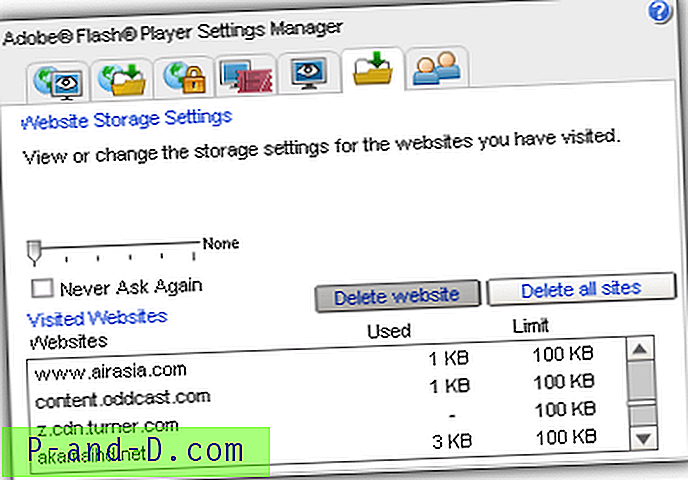
Можете да изаберете веб локацију са листе и кликнете на дугме „Избриши веб локацију“ или једноставно кликнете дугме „Избриши све веб локације“ да бисте обрисали све фласх колачиће. Додељивање простора је за појединачне веб локације и подразумевано је 100КБ.
Посетите панел поставки за складиштење веб локација
2. Фласх Плаиер Сеттингс Манагер
Ако одете на Цонтрол Панел у Виндовс-у, наћи ћете икону Фласх Плаиер у режиму прегледа малих / великих икона, али не и у приказу Цатегори. Отварањем алата Фласх Плаиер покренуће се Фласх Плаиер Сеттингс Сеттингс (Менаџер подешавања Фласх Плаиер-а) где имате могућности да омогућите веб локацијама да спремају информације, да обавештавају када нова веб локација похрањује информације или да једноставно блокирају све веб локације да спремају информације. Дугме „Избриши све“ доступно је на картици Складиште за уклањање свих фласх колачића.
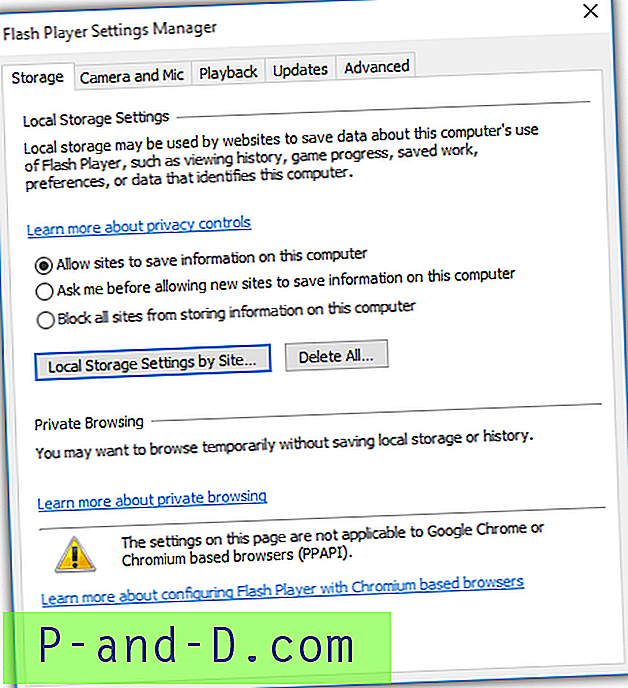
Дугме „Подешавања локалног складиштења према месту“ омогућава вам да прегледате појединачну употребу веб локације и конфигуришете да бисте дозволили, блокирали или питали када изабрана локација жели да користи локалну меморију.
3. Ручно избришите Фласх колачиће
Фласх колачићи се чувају дубоко у фасцикли профила корисника са екстензијом .сол датотеке. Фласх колачићима можете приступити притиском на тастер Вин + Р да бисте отворили прозор Рун и откуцали следећу путању:
% аппдата% \ Мацромедиа \ Фласх Плаиер \ #СхаредОбјецтс \
Отвориће се Виндовс Екплорер и видећете фасциклу са случајним именом. Приступите фасцикли, а затим наставите до мапе #АппЦонтаинер ако је имате. Сада би требало да видите неколико мапа са поддоменом или именом домена. Свака мапа садржи фласх колачиће за тај одређени домен / поддомену. Неке су мапе празне што значи да веб локација подржава флеш колачиће, али не чува никакве информације.
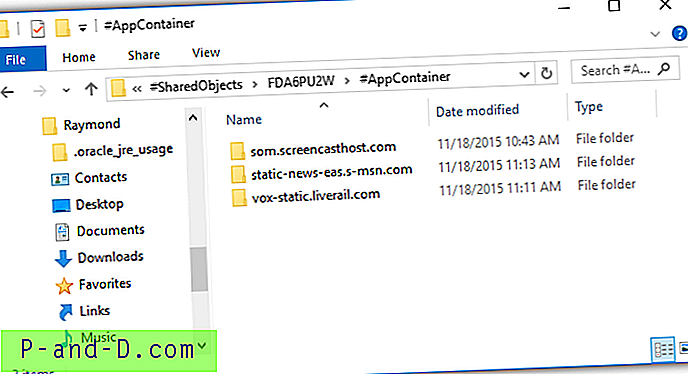
Ако избришете мапе у #АппЦонтаинер, уклонићете фласх колачиће са веб локација.
4. ФласхЦоокиесВиев
ФласхЦоокиесВиев је један од преко 200 корисних бесплатних алата који је развио Нир Софер и који могу лако и брзо прегледати све фласх колачиће који се налазе на рачунару. Приказује УРЛ, име датотеке, време креирања и модификације, величину датотеке, путању датотеке и вредност фласх колачића. Додатна предност у коришћењу ФласхЦоокиесВиев алата је могућност приказа података Фласх колачића у шестерокутном смећу ако се не могу анализирати у читљивом формату.
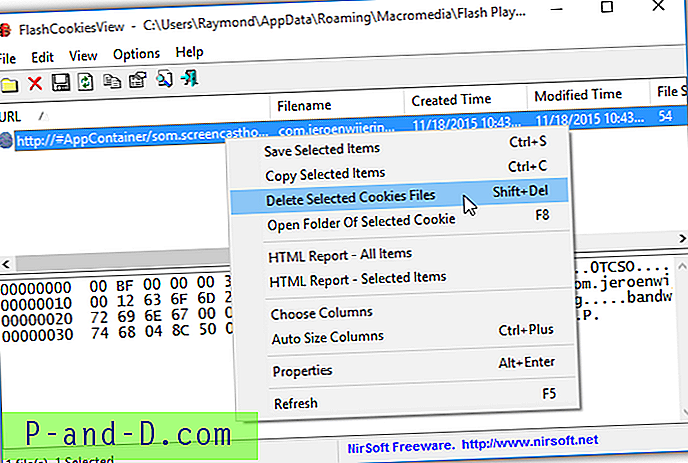
Брисање фласх колачића је једноставно као и одабир ставке, десним тастером миша и одабиром „Избриши одабране датотеке колачића“ или, пак, напреднији корисник може притиснути тастер Схифт + Дел.
Преузмите ФласхЦоокиесВиев
5. ЦЦлеанер
ЦЦлеанер је вероватно најпопуларнији алат за чишћење рачунара који је веома ефикасан у чишћењу привремених датотека са рачунара. Програм изворно подржава откривање фласх колачића без потребе за коришћењем ЦЦЕнханцер за додавање нових правила и дефиниција. Након што инсталирате ЦЦлеанер, покрените га и провјерите јесте ли на картици Чистач. Затим кликните на картицу Апликације и провјерите је ли потврђен потврдни оквир Адобе Фласх Плаиер. Затим можете да кликнете на дугме за анализу да бисте започели скенирање фласх колачића и опционо видели детаљне резултате скенирања.
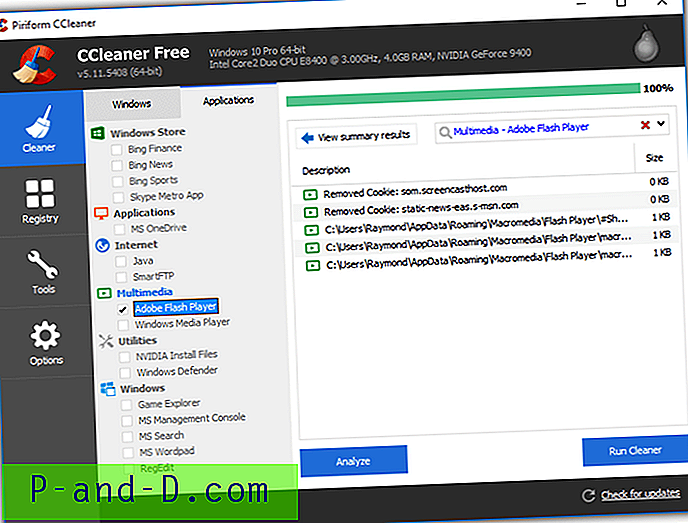
Имајте на уму да бесплатна верзија ЦЦлеанер-а не подржава аутоматско планирано чишћење.
Преузмите ЦЦлеанер





